「Google検索で思うように情報が見つからない」と感じたことはありませんか?このガイドでは、初心者から上級者までを対象に、Google検索の基本から応用テクニック、さらにはトラブルシューティングまで、あなたの検索スキルを格段に向上させる秘訣を明かします。日常生活やビジネスシーンでの検索が劇的に変わる、その方法を今すぐチェック!
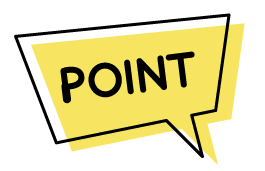
- Google検索の基本をマスターすることは、効果的な情報収集の鍵であり、具体的なキーワードの使用、クォーテーションマークの活用、AND、OR、NOTの使い方を理解することが重要です。
- Google検索の高度な活用法を活かすことで、言語設定のカスタマイズ、Googleアラートの設定、カスタム検索エンジンの作成、Googleスクリプトの利用など、情報収集の幅を広げ、競争力を高めることが可能です。
- Google検索の便利な機能として、Googleマップの利用、言語翻訳と言語設定の活用、Googleカレンダーの予定管理、Googleドライブのクラウドストレージ、Googleニュースとトレンドの確認が挙げられます。これらの機能とコツを使いこなすことで、日常生活での情報収集とタスク管理が効率的に行えます。

Google検索の基本:シンプルな検索から始めよう
Google検索は、情報を迅速に探し出すための強力なツールですが、効果的に活用するには基本的な操作を理解することが不可欠です。以下では、Google検索の基本的な使い方について詳しく解説します。
1. キーワード検索の方法とコツ
Google検索を開始する際には、キーワードやフレーズを入力して検索クエリを作成します。ここで注意すべきポイントは次の通りです。
- シンプルなキーワード: 簡潔で具体的なキーワードを使用しましょう。例えば、旅行の情報を探す場合、”ヨーロッパ旅行”のように具体的なキーワードを使うと、より適切な結果が表示されます。
- クォーテーションマークの活用: 特定のフレーズを検索する際には、クォーテーションマーク(” “)を使用してフレーズ全体を囲みます。例えば、”夏の休暇の予定”というフレーズを検索する場合、クォーテーションマークを使って正確なフレーズを指定します。
- AND, OR, NOTの利用: 検索結果を絞り込むために、AND(かつ)、OR(または)、NOT(除外)を使いこなしましょう。例えば、”健康食品 AND ダイエット”と入力することで、両方のキーワードを含む結果を得ることができます。
2. 検索結果の表示と意味の理解
Google検索結果ページにはさまざまな情報が表示されます。正確な情報を見つけるために以下のポイントに留意しましょう。
- タイトルとメタデータ: 各検索結果のタイトルとメタデータ(説明文)を読むことで、そのページの内容を把握できます。タイトルはクリックして詳細を確認する前に大まかな情報を提供します。
- キャッシュとキーワードのハイライト: 検索結果の右下に表示される「キャッシュ」リンクをクリックすると、ページのキャッシュバージョンを見ることができます。また、検索結果内でキーワードがハイライトされている場所を確認し、該当箇所を素早く特定できます。
3. 検索クエリの調整と絞り込み
検索結果を特定の条件に合わせて絞り込むことで、目的の情報に迅速にアクセスできます。以下の方法を活用しましょう。
- フィルタリングオプション: 検索結果ページの左側にあるフィルタリングオプションを使用して、特定の時間枠、種類(画像、ニュース、動画など)、地域などで結果を絞り込みます。
- 高度な検索オプション: 「ツール」ボタンをクリックし、高度な検索オプションを利用して結果をカスタマイズしましょう。これにより、特定のサイトや言語、検索期間を指定できます。
Google検索の基本を理解し、適切なキーワード、クエリの調整、検索結果の解釈をマスターすれば、効果的な情報収集が可能となります。この基礎を押さえた上で、より高度な検索テクニックに進むことが大切です。
Google検索の応用テクニック:効率的な情報収集のために
Google検索は、単なるキーワード入力だけでなく、高度なテクニックを駆使して効率的な情報収集を行うためのツールとしても活用できます。以下では、情報を素早くかつ精緻に収集するための応用テクニックを紹介します。
1. クォーテーションマークやOR検索を活用した高度な検索
クォーテーションマークやOR検索を利用することで、特定のフレーズや複数のキーワードを含む結果を得ることができます。
- クォーテーションマーク(” “): クォーテーションマークを使ってフレーズ全体を囲むと、そのフレーズが完全一致する結果を検索できます。例えば、”最新のスマートフォンレビュー”と入力すると、このフレーズが含まれたページが表示されます。
- OR検索: ORを使って複数のキーワードを組み合わせると、どちらか一方または両方のキーワードを含む結果を取得できます。例えば、”東京 OR 京都 観光ガイド”と入力すると、東京または京都に関する観光ガイドが表示されます。
2. サイト指定検索とファイルタイプ指定検索の利用法
特定のウェブサイト内で情報を探す場合や、特定のファイルタイプのコンテンツを見つける場合に役立つテクニックです。
- site:サイト名: site:キーワードを使って、特定のウェブサイト内を検索します。例えば、site:wikipedia.org ソーラーエネルギーと入力すると、Wikipedia内のソーラーエネルギーに関するページが表示されます。
- filetype:拡張子: filetype:キーワードを使用して、特定のファイルタイプを検索します。例えば、filetype:pdf ガイドブックと入力すると、PDF形式のガイドブックを含む結果が表示されます。
3. Google検索のフィルタリングオプションの活用
Google検索結果ページのフィルタリングオプションを利用して、情報をより絞り込んで表示しましょう。
- ツールボタンをクリック: 検索結果ページ上部の「ツール」ボタンをクリックすると、検索結果を日付、種類、国・地域などで絞り込むオプションが表示されます。これにより、特定の要件に合致する結果を探しやすくなります。
- タイムラインで絞り込み: 特定の時間枠内の情報を探す場合は、タイムラインオプションを使用し、過去の日付範囲を指定します。例えば、最近のニュースや最新の記事を見つけるのに役立ちます。
これらの応用テクニックを駆使することで、より効率的に情報を収集し、必要な情報に素早くアクセスすることができます。 Google検索をマスターすれば、高度な情報収集が可能になります。
Google検索のトラブルシューティング:検索が上手くいかない時の対処法
Google検索が思うように機能しない場合、煩わしい体験になることがあります。しかし、問題を迅速に解決する方法を知っておけば、ストレスを軽減し、スムーズな検索を実現できます。以下では、検索が上手くいかない時のトラブルシューティングの方法を詳しく説明します。
1. 検索結果が不適切な場合の対処方法
誤ったキーワードの使用
- 対処法: キーワードを再評価し、より具体的な語句を使用します。また、同義語や関連語を試してみることも有用です。
フィルタリングオプションの調整
- 対処法: 検索結果ページ上部の「ツール」ボタンからフィルタリングオプションを確認し、適切な条件を設定します。過去の日付範囲や特定の国・地域で結果を絞り込むことができます。
不適切なサイトのブロック
- 対処法: Google検索設定で不適切なサイトをブロックするオプションを確認し、必要に応じて設定を調整します。
2. 検索結果が表示されない場合の対策
インターネット接続の問題
- 対処法: インターネット接続を確認し、必要であれば再度接続を試みます。ルーターの再起動なども検討します。
ブラウザの問題
- 対処法: 別のウェブブラウザを試し、問題が解決するか確認します。また、ブラウザのキャッシュをクリアすることも検討します。
Googleアカウントの設定
- 対処法: Googleアカウントの設定やセキュリティオプションを確認し、問題があれば修正します。また、ログイン状態であることを確認します。
3. ウェブブラウザの問題とその修正方法
JavaScriptの無効化
- 対処法: ブラウザでJavaScriptが無効になっていないか確認し、有効に設定します。多くのウェブサイトはJavaScriptを使用して動作します。
ブラウザの更新
- 対処法: ウェブブラウザが最新のバージョンであることを確認し、更新が必要な場合は更新します。
拡張機能の無効化
- 対処法: ブラウザの拡張機能やアドオンが問題を引き起こしている可能性があるため、それらを一時的に無効化し、問題が解消するか確認します。
これらのトラブルシューティング方法を使用して、Google検索の問題を解決できるでしょう。それでも問題が解決しない場合は、Googleのサポートに問い合わせることを検討しましょう。
Google検索の高度な活用法:より深く、広く情報を得るために
Google検索をより高度に活用することで、より深く、広く情報を得ることができます。以下では、高度な活用法を紹介し、情報収集の幅を拡げる方法を詳しく説明します。
1. Googleフィルタの設定とカスタマイズ
Google検索の設定をカスタマイズすることで、検索結果をより特定の要件に合わせることができます。
言語設定の調整
- 対処法: Google検索設定から言語設定を調整し、検索結果を特定の言語に限定します。これにより、他国の情報もアクセスできます。
地域設定の変更
- 対処法: 地域設定を変更することで、特定の地域からの情報を優先的に表示できます。これは地域に特化した情報を探す際に役立ちます。
2. Googleアラートの設定と活用
Googleアラートは、特定のキーワードやトピックに関する新しい情報を自動的に受け取るためのツールです。
アラートの設定
- 対処法: Googleアラートを設定し、興味のあるキーワードやトピックを指定します。毎日、週次、またはリアルタイムで新しい情報を受け取ることができます。
ブランドや競合情報のモニタリング
- 対処法: 自身のブランドや競合他社の情報をトラッキングし、市場動向を把握します。競合情報を収集するためにも有用です。
3. Googleカスタム検索エンジンの作成方法
Googleカスタム検索エンジンを作成することで、特定のウェブサイトやドメイン内で効率的に検索できます。
カスタム検索エンジンの設定
- 対処法: Googleカスタム検索エンジンの設定ウィザードを使用して、特定のウェブサイト内での検索エンジンを作成します。これにより、特定の情報源からの情報を簡単に収集できます。
情報源の絞り込み
- 対処法: カスタム検索エンジンを使用して、特定の情報源からの情報を効果的に収集します。例えば、特定のブログ、フォーラム、またはニュースサイトからの情報を独自に収集することができます。
4. Googleスクリプトの利用と自動化の方法
Googleスクリプトを活用することで、特定のタスクを自動化し、情報の収集を効率化できます。
スクリプトの作成
- 対処法: Google Apps Scriptを使用して、特定のウェブサイトから情報をスクレイピングしたり、データを収集するスクリプトを作成します。
自動定期実行の設定
- 対処法: スクリプトを定期的に実行するように設定し、新しい情報が利用可能になるたびに自動的に収集できるようにします。
Google検索の高度な活用法を駆使すれば、特定の情報をより深く、広く収集できます。これらのテクニックをマスターすることで、情報収集の効率が向上し、競争力を高めることができます。
Google検索の便利な機能:日常生活で役立つ検索のコツ
Google検索は日常生活で様々な役立つ情報を探すのに非常に便利なツールです。以下では、日常生活で役立つ検索のコツと便利な機能を紹介します。
1. Googleマップの活用方法
住所や地名の検索
- 対処法: 道路や住所、地名を入力して、特定の場所を地図上で検索します。例えば、「東京タワー」を入力すると、その場所が地図上に表示されます。
地図上の情報の詳細表示
- 対処法: 地図上で特定の場所をクリックすると、その場所に関する詳細情報が表示されます。営業時間や口コミ、写真などが一覧で表示されるので、レストランの評判をチェックするなどに役立ちます。
2. Google翻訳と言語設定の利用法
言語の翻訳
- 対処法: Google翻訳を使用して、外国語の文を簡単に翻訳します。テキストを入力し、翻訳元と翻訳先の言語を選択するだけで、瞬時に翻訳結果を得ることができます。
言語設定の変更
- 対処法: Googleアカウントの設定から言語設定を変更することで、Googleの検索結果やインターフェースを好みの言語にカスタマイズできます。
3. Googleカレンダーと予定管理のヒント
イベントの追加と共有
- 対処法: Googleカレンダーに予定を追加し、イベントの詳細情報を入力します。また、カレンダーを他のユーザーと共有し、予定の調整や共同作業が簡単に行えます。
リマインダーと通知
- 対処法: Googleカレンダーでリマインダーを設定し、イベントの開始前に通知を受け取ります。これにより、大切な予定を見逃すことがありません。
4. Googleドライブとクラウドストレージの活用
ファイルの共有と共同編集
- 対処法: Googleドライブを使用してファイルをアップロードし、他のユーザーと共有・共同編集できます。プロジェクトや文書の共同作業に便利です。
バックアップとデータの保護
- 対処法: Googleドライブはデータのバックアップにも使用できます。重要なファイルをアップロードして、データの損失を防ぎましょう。
5. Googleニュースとトレンドの確認方法
最新のニュースとトピックの検索
- 対処法: Googleニュースを使って、最新のニュースや特定のトピックに関する情報を検索しましょう。関心のあるニュースに迅速にアクセスできます。
トレンドの確認
- 対処法: Googleトレンドを利用して、現在のトレンドや人気のあるトピックを確認し、興味を持つトピックに関する情報を収集します。
これらの便利な機能とコツを駆使することで、Google検索を日常生活でより効果的に活用し、必要な情報を簡単に見つけることができます。

